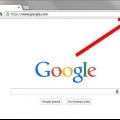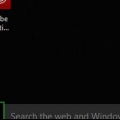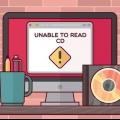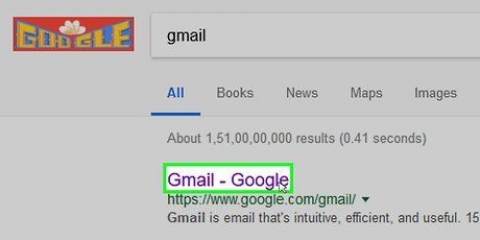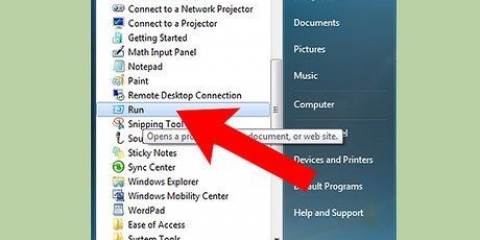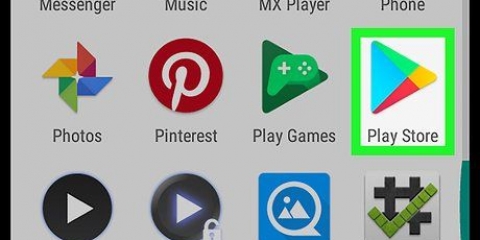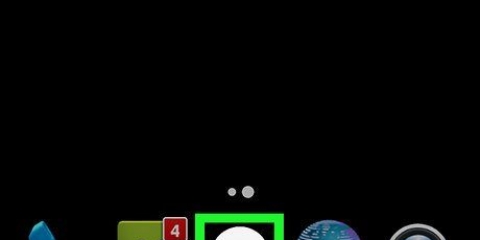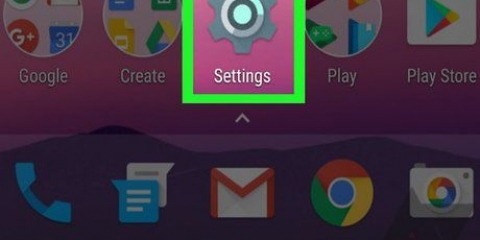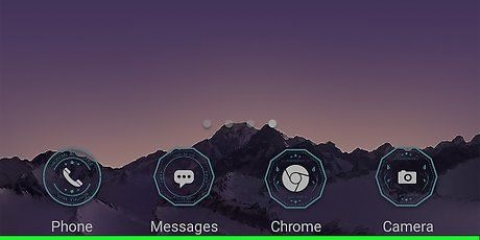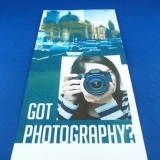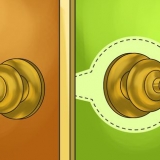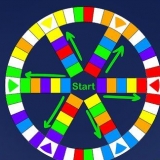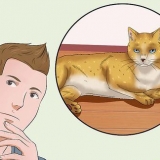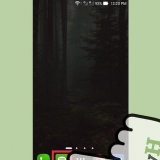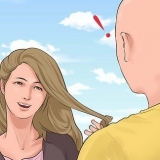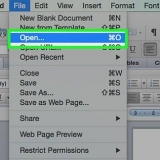Maak tydelike internetlêers op android skoon
Inhoud
Jou Android-toestel stoor alle soorte lêers terwyl jy op die internet is om voorheen besoekte webwerwe vinniger te laai. Na `n rukkie kan daardie lêers nogal ophoop en waardevolle stoorspasie opneem. Deur hierdie tydelike lêers uit te vee – wat "kas" deur Android genoem word – sal jou meer spasie gee vir programme, musiek en ander lêers.
Trappe
Metode 1 van 3: Gebruik die Instellings-toepassing

1. Maak die Instellings-toepassing op jou Android-toestel oop. Hierdie toepassing kan gewoonlik in u toepassingslaai gevind word, of deur die kieslysknoppie te druk en Instellings te kies. Jy kan ook die kennisgewingarea afsleep om toegang tot jou toestel se instellings te kry.

2. Tik "Toepassings" of "Toepassings". Hoe om `n lys van toepassings oop te maak.

3. Kies die `Alles` of `Installed`-oortjie. Hier kan jy al die toepassings sien wat op jou toestel is.

4. Tik jou internetblaaier uit die lys. Dit kan `Blaaier`, `Internet` of `Chrome` wees, of enige ander blaaier wat jy self geïnstalleer het.
Jy sal dalk op "Stoor" hier moet tik om die knoppies te vind wat jy nodig het vir die volgende stappe.

5. Tik die `Maak kas skoon`-knoppie. Met hierdie knoppie vee jy alle data uit wat jou blaaier gestoor het om bladsye vinniger oop te maak. Jy kan baie stoorplek hiermee terugkry.
Data kan oorbly nadat die kas skoongemaak is. Hierdie kan nie uitgevee word nie. Gewoonlik is dit `n klein bedrag wat jy veilig kan ignoreer.

6. Herhaal hierdie proses vir ander blaaiers wat jy gebruik. As jy meer as een blaaier het wat jy gereeld gebruik, kan jy hierdie proses herhaal om elke blaaier se kas skoon te maak.
Metode 2 van 3: Via die blaaier se spyskaart

1. Maak jou blaaier oop. In plaas daarvan om deur jou toestel se instellings te gaan, laat die meeste blaaiers jou ook toe om die kas deur die blaaier self uit te vee.

2. Tik die kieslysknoppie. Dit lyk gewoonlik soos drie kolletjies bo-op mekaar. Klik `Meer` as jy net `n paar opsies sien.

3. Kies `Instellings`. Jy maak nou die instellingskieslys van jou blaaier oop.
In sommige blaaiers, soos Chrome, kan jy die tydelike lêers uitvee via Geskiedenis, nie Instellings nie.

4. Kies `Privaatheid` (indien van toepassing). Nie alle blaaiers vereis dat jy hierdie opsie kies nie.

5. Tik op "Vee blaaierdata uit" of "Leë kas". As jy moet kies watter data om uit te vee, maak seker dat die `Cache`-opsie gekies is.
Metode 3 van 3: Gebruik CCleaner

1. Laai die CCleaner-toepassing af. Dit is die Android-weergawe van `n gewilde Windows-optimeerder. Jy kan dit gratis aflaai vanaf die Google Play Winkel, of van `n ander toepassingwinkel.

2. Begin CCleaner wanneer dit klaar afgelaai is.

3. Tik die `Analiseer`-knoppie om jou toestel vir ongebruikte lêers te skandeer. Wag totdat CCleaner klaar is met die ontleding.

4. Maak seker dat alle opsies vir `Cache` gekies is. Dit kan die volgende insluit: "kas", "Google Maps-kas", "Blaaigeskiedenis", "duimnaels" en meer.

5. Tik `Voltooi skoonmaak`. Alle geselekteerde data sal nou van jou toestel verwyder word.
Artikels oor die onderwerp "Maak tydelike internetlêers op android skoon"
Оцените, пожалуйста статью
Gewilde